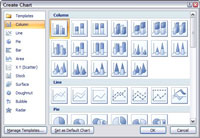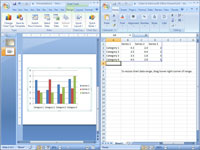Ви можете додати новий слайд до презентації PowerPoint 2007, щоб містити діаграму, або ви можете додати діаграму до існуючого слайду PowerPoint. Наступна процедура показує, як вставити новий слайд, який містить діаграму:
1 Перейдіть до слайда, за яким ви бажаєте, щоб новий слайд слідував.
Це слайд безпосередньо перед тим місцем, де ви хочете створити новий.
2 Натисніть вкладку «Головна», а потім натисніть кнопку «Додати слайд» у групі «Слайди».
Ця дія відкриває список макетів слайдів.

3 Клацніть макет слайда, який містить заповнювач вмісту.
Деякі типи слайдів включають заповнювач вмісту. Коли ви клацнете потрібний, слайд з вибраним макетом додається до вашої презентації.
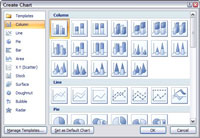
4 Клацніть піктограму діаграми в центрі заповнювача вмісту.
Значок діаграми – це той, що знаходиться в середині верхнього ряду піктограм. Натискання цієї піктограми викликає діалогове вікно Створення діаграми.
5 Виберіть тип діаграми, який потрібно створити.
Кругова діаграма? Гістограма? Пончик діаграми? Радарна діаграма? У вас є широкий вибір, з якого можна вибрати.
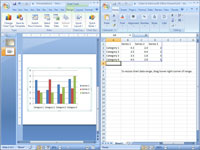
6 Натисніть OK.
PowerPoint запускає Excel і змінює порядок на екрані, щоб PowerPoint і Excel відображалися поруч. Вам доведеться замінити зразкові дані власною інформацією.

7 Налаштуйте діаграму будь-яким способом.
Ви можете змінити макет або стиль діаграми.